Як перевірити шпигунське програмне забезпечення на пристроях Android
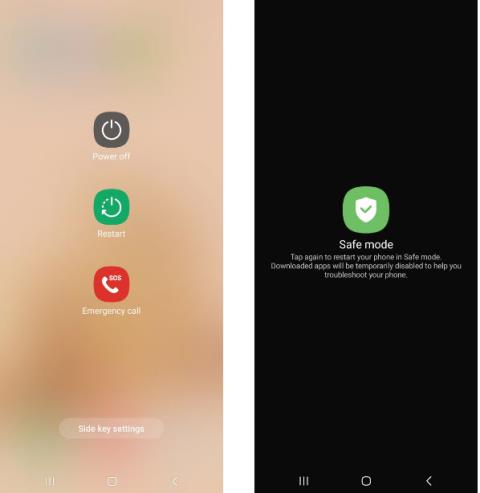
Шпигунське програмне забезпечення може таємно викрасти вашу особисту інформацію та переслати її зловмисним третім особам для використання.
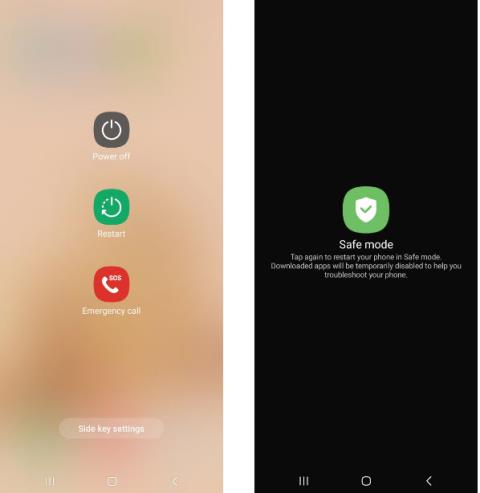
Багато з нас зберігають важливі дані на своїх мобільних пристроях, наприклад фотографії, номери кредитних карток і банківські паролі. Однак ця зручність пов’язана з ризиком, оскільки пристрої Android можуть бути заражені шпигунським програмним забезпеченням.
Шпигунське програмне забезпечення може таємно викрасти вашу особисту інформацію та переслати її зловмисним третім сторонам для використання. Отже, що таке шпигунське програмне забезпечення, як воно потрапляє на пристрої Android і як його виявити?
Що таке шпигунське програмне забезпечення? Як шпигунське програмне забезпечення заражає пристрої Android?
Шпигунське програмне забезпечення — це зловмисне програмне забезпечення, призначене для проникнення на пристрої, крадіжки даних і передачі їх третім особам. Він часто маскується під звичайну програму, спрямовану на збір такої інформації, як ваші дії в Інтернеті та особисті дані. Зловмисники мають багато різних мотивів для викрадення ваших даних, наприклад для видавання себе за іншу особу, шантажу та перепродажу даних.
Існує багато різних типів шпигунського програмного забезпечення, яке може проникнути на ваш пристрій Android, кожне з яких призначене для відстеження певних типів даних. Основні групи шпигунського програмного забезпечення включають шпигунське програмне забезпечення для аудіо- та відеозапису, викрадачі паролів, клавіатурні шпигуни , викрадачі інформації, засоби відстеження файлів cookie та банківські трояни.
Шпигунське програмне забезпечення може потрапити на ваш пристрій, якщо хтось його навмисно встановить або через небезпечне завантаження. Ви можете випадково отримати шпигунське програмне забезпечення, встановивши шкідливу програму, замасковану під корисний інструмент, наприклад очищувач реєстру . Натискання спливаючих вікон, посилань у підозрілих електронних листах і на веб-сайтах також може занести шпигунське програмне забезпечення на ваш пристрій.
Як перевірити шпигунське програмне забезпечення на Android
Ознаки того, що ваш пристрій може бути заражений зловмисним програмним забезпеченням, включають перегрів телефону, уповільнену роботу, швидшу розрядку акумулятора та даних, постійну спливаючу рекламу та наявність програми, яка не розпізнається. Деякі популярні назви шпигунських програм включають mSpy, XNSPY, CocoSpy і Hoverwatch.
Шпигунське програмне забезпечення часто зникає з головного екрана після інсталяції, залишаючись прихованим, але продовжує працювати у фоновому режимі. Ось способи перевірити наявність шпигунського ПЗ на Android.
Перевірте наявність невідомих програм
Простий спосіб перевірити шпигунське програмне забезпечення — переглянути всі програми, встановлені на вашому пристрої Android. Ось як перевірити наявність нерозпізнаних програм у безпечному режимі Android.
1. Натисніть і утримуйте кнопку живлення, щоб побачити опцію вимкнення живлення.
2. Натисніть і утримуйте кнопку вимкнення живлення , доки не з’явиться опція безпечного режиму , а потім натисніть кнопку.
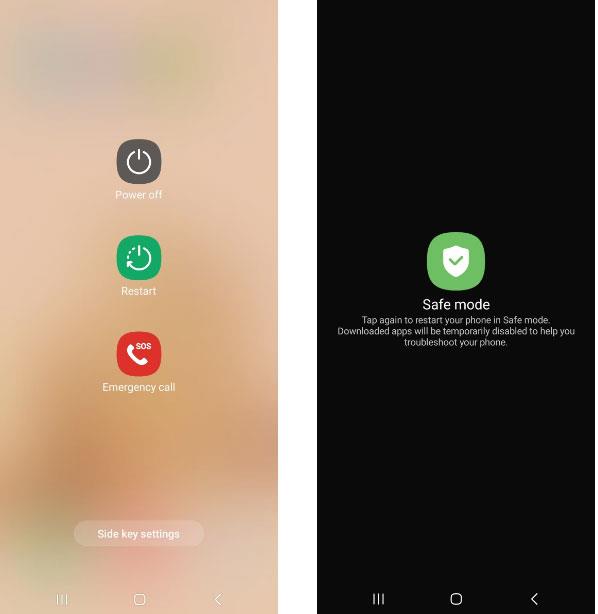
Опція вимкнення живлення та кнопка безпечного режиму
3. Після перезавантаження пристрою перейдіть до Налаштування > Програми . Перегляньте список додатків, знайдіть ті, які ви не впізнаєте.
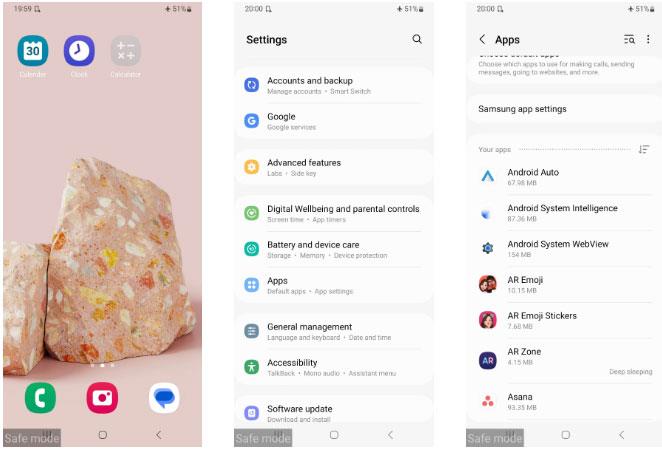
Список додатків у меню додатків
4. Якщо ви знайшли дивну програму, торкніться її та виберіть Видалити , щоб видалити програму. Потім перезавантажтеся, щоб вимкнути безпечний режим.
Під час пошуку невідомих програм пам’ятайте, що деякі системні програми також можуть відображатися в налаштуваннях. Якщо ви не впевнені, пошукайте назву програми в Інтернеті, щоб перевірити, чи немає повідомлень про проблеми.
Перевірте, чи програм�� має права адміністратора
Права адміністратора надають додаткам доступ до системних функцій і налаштувань, включаючи видалення даних. Виконайте ці дії, щоб знайти програми з правами адміністратора.
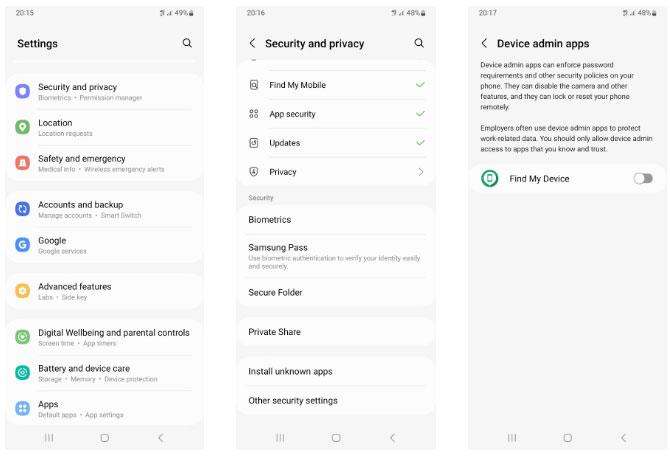
Список програм з правами адміністратора на пристрої
Запустіть засіб сканування для захисту від шпигунського ПЗ
Якщо ви не можете знайти шпигунське програмне забезпечення вручну, подумайте про просканування свого пристрою Android за допомогою надійної антивірусної програми, як-от Avast. Ось як користуватися антивірусною програмою.
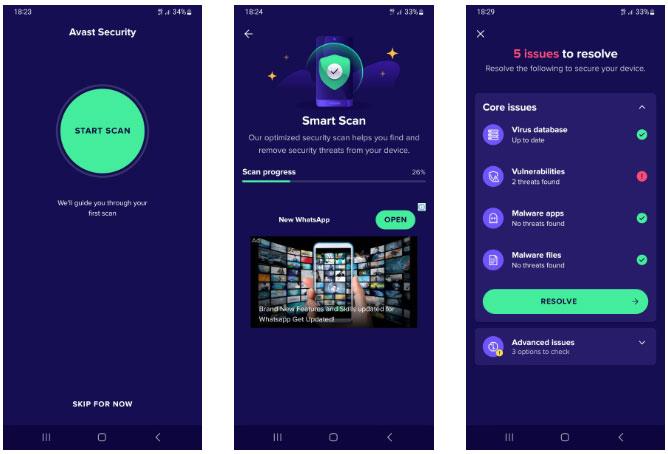
Сторінка основних проблем Avast показує проблеми, які потрібно вирішити
Якщо всі наведені вище методи не дають результатів і ви вважаєте, що можете бути заражені вірусом, подумайте про відновлення заводських налаштувань пристрою Android , щоб видалити шпигунське програмне забезпечення. Однак пам’ятайте, що це призведе до видалення всіх ваших даних, тому спочатку створіть резервну копію.
Завдяки функціям перетворення мовлення в текст у режимі реального часу, вбудованим у багато сучасних програм введення, ви маєте швидкий, простий і водночас надзвичайно точний метод введення.
До Tor можуть підключатися як комп’ютери, так і смартфони. Найкращий спосіб отримати доступ до Tor зі свого смартфона — через Orbot, офіційний додаток проекту.
oogle також залишає історію пошуку, яку іноді ви не хочете, щоб хтось, хто позичає ваш телефон, бачив у цій пошуковій програмі Google. Як видалити історію пошуку в Google, ви можете виконати кроки, наведені нижче в цій статті.
Нижче наведено найкращі підроблені програми GPS на Android. Усе це безкоштовно та не потребує рутування телефону чи планшета.
Цього року Android Q обіцяє внести ряд нових функцій і змін в операційну систему Android. Давайте подивимося очікувану дату випуску Android Q і відповідних пристроїв у наступній статті!
Безпека та конфіденційність дедалі більше стають головними проблемами для користувачів смартфонів загалом.
Завдяки режиму «Не турбувати» в ОС Chrome ви можете миттєво вимкнути дратівливі сповіщення для більш зосередженого робочого простору.
Чи знаєте ви, як увімкнути ігровий режим, щоб оптимізувати продуктивність гри на телефоні? Якщо ні, давайте вивчимо це зараз.
За бажанням ви також можете встановити прозорі шпалери для всієї телефонної системи Android за допомогою програми Designer Tools, включаючи інтерфейс програми та інтерфейс налаштувань системи.
Випускається все більше і більше моделей телефонів 5G, починаючи від дизайнів, типів і закінчуючи сегментами. У цій статті давайте ознайомимося з моделями телефонів 5G, які будуть представлені в листопаді цього року.









